Halo Infinite se numără printre jocurile video de tip shooter multiplayer online extrem de populare. Deși la lansare a fost primit cu recenzii pozitive, un număr considerabil de utilizatori se confruntă cu eroarea „Halo Infinite No Ping to Data Centers Detected” pe calculatoarele lor cu Windows 10, în timpul conectării la joc. Acest titlu necesită o conexiune la internet stabilă, iar în cazul în care PC-ul tău nu beneficiază de aceasta, este foarte probabil să întâmpini această problemă. Dacă te străduiești să rezolvi această dificultate, acest ghid îți va oferi soluțiile necesare.
Rezolvarea erorii „Halo Infinite No Ping la Centrele de Date Detectate” pe Windows 10
În acest articol, vom prezenta metodele potențiale pentru a depăși eroarea „Halo Infinite No Ping to Data Centers Detected”.
Cauzele erorii „Halo Infinite No Ping to Data Centers Detected”
Eroarea „No Ping to Data Centers Detected” poate fi cauzată de diverse motive. Iată câțiva factori posibili pe care ar trebui să îi analizezi cu atenție pentru a rezolva problema:
- Calculatorul tău nu îndeplinește cerințele minime de sistem necesare pentru a rula jocul.
- Un program secundar rulează în fundal și interferează cu jocul.
- Utilizezi drivere de plăci grafice neactualizate sau neverificate.
- Setările grafice ale jocului sunt incorecte sau fișierele clientului Steam sunt corupte.
- Prezența malware-ului sau a virușilor pe sistem.
- Cadrul .NET și sistemul de operare nu sunt la zi.
- Versiunea DirectX este depășită.
- Overclocking-ul sau serverele de joc sunt inactive.
- Orice fișier de instalare al jocului configurat incorect sau corupt poate cauza această problemă.
- Fișierele redistribuibile Microsoft C++ nu sunt compatibile cu jocul sau cu sistemul tău.
Mai jos, vei găsi câteva metode de depanare care te vor ghida în rezolvarea erorii „No Ping to Data Centers Detected”. Urmează pașii în ordinea indicată. S-ar putea să găsești soluția potrivită chiar în primele încercări!
Pași de Depanare Preliminari
Următoarele sunt metodele fundamentale de depanare pentru a rezolva această problemă:
1. Verifică Starea Serverului
Începe prin a reporni computerul și a verifica dacă problema persistă. Apoi, vizitează pagina oficială de Twitter a suportului Halo pentru a verifica dacă serverul este activ. Dacă există o problemă cu serverul, va trebui să aștepți câteva ore înainte de a încerca din nou. Dacă serverul este activ și tot ai eroare, treci la următoarele metode.
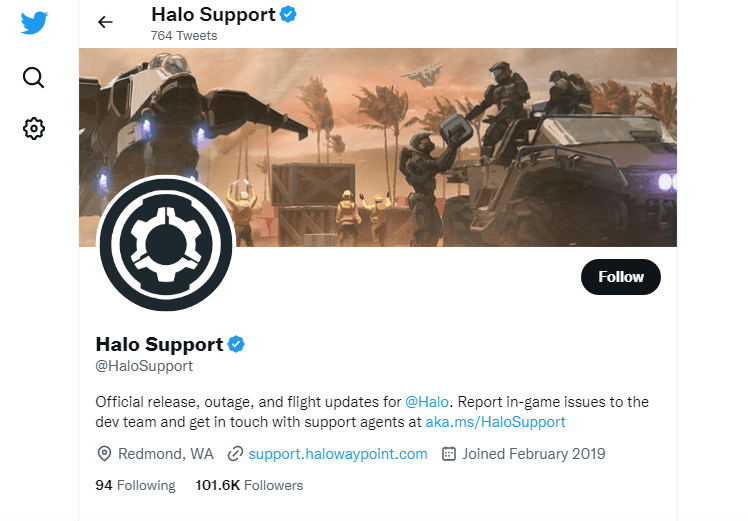
2. Verifică Cerințele Jocului
Dacă te confrunți cu această problemă la pornire, verifică cerințele minime de sistem ale jocului și asigură-te că PC-ul tău le îndeplinește.
- Este necesar un procesor și un sistem de operare pe 64 de biți.
- Sistem de Operare: Windows 10 RS5 x64.
- Procesor: AMD Ryzen 5 1600 sau Intel i5-4440.
- Memorie RAM: 8 GB.
- Placă Grafică: AMD RX 570 sau Nvidia GTX 1050 Ti.
- DirectX: Versiunea 12.
- Spațiu de Stocare: 50 GB liberi.
3. Asigură-te de O Conexiune Corectă la Rețea
O conexiune la internet instabilă poate duce la eroarea „No Ping to Data Centers Detected”. De asemenea, obstacolele dintre router și computer pot perturba semnalul wireless, cauzând probleme intermitente de conectivitate. Poți efectua un test de viteză pe Speedtest pentru a evalua viteza conexiunii tale.
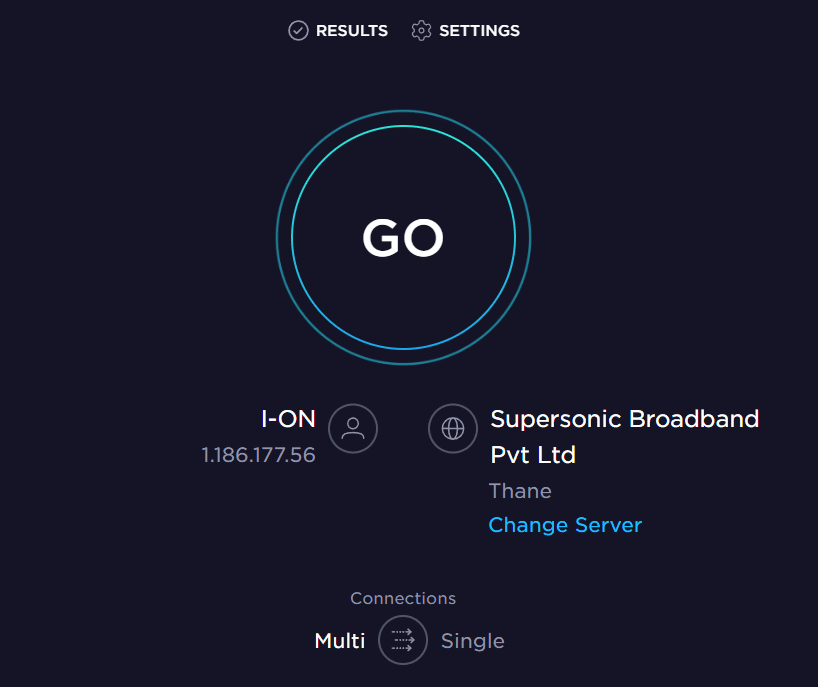
Asigură-te că echipamentul tău respectă următoarele criterii:
- Verifică puterea semnalului rețelei și, dacă este slabă, elimină obstacolele.
- Evită conectarea prea multor dispozitive la aceeași rețea.
- Achiziționează un modem/router verificat de furnizorul tău de internet (ISP) pentru a evita conflicte.
- Nu utiliza cabluri vechi, rupte sau deteriorate. Înlocuiește-le dacă este necesar.
- Asigură-te că firele dintre modem și router, precum și cele dintre modem și priză sunt stabile și protejate.
Dacă întâmpini probleme de conectivitate la internet, consultă ghidul nostru despre depanarea problemelor de conectivitate la rețea pe Windows 10.
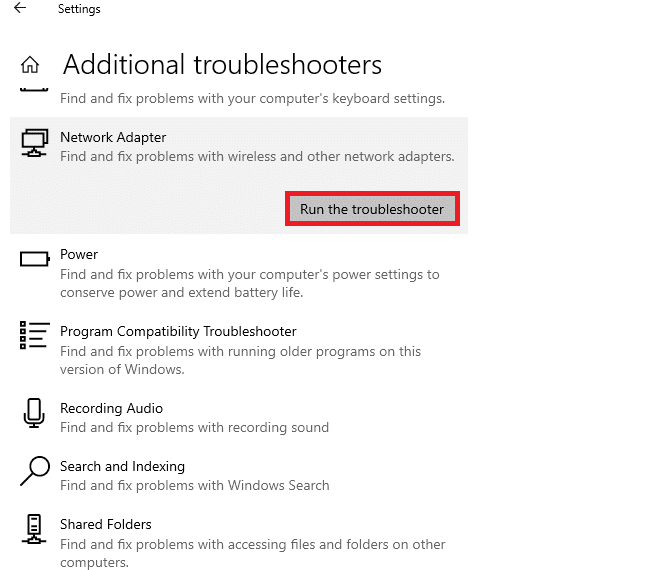
4. Dezactivează Overclocking-ul
- Multe computere moderne vin cu opțiunea de overclocking, care permite creșterea performanțelor peste specificațiile inițiale. Overclocking-ul presupune rularea plăcii grafice sau a procesorului la o viteză mai mare decât cea standard.
- Aceasta poate duce la creșterea temperaturii computerului. Pentru a evita supraîncălzirea, sistemul va reduce viteza la normal până când temperatura scade. Viteza va crește din nou după răcire.
- Overclocking-ul poate îmbunătăți performanțele, fiind util pentru calculatoarele mai puțin puternice.
- Cu toate acestea, nu toate jocurile acceptă overclocking-ul. Același lucru este valabil și pentru Halo Infinite. Dezactivează overclocking-ul și încearcă să lansezi jocul. Dacă funcționează, problema este rezolvată.
5. Actualizează Windows
Actualizarea sistemului de operare poate elimina erorile. Asigură-te că Windows este la zi. Dacă există actualizări în așteptare, consultă ghidul nostru despre cum să descarci și instalezi cea mai recentă actualizare Windows 10.
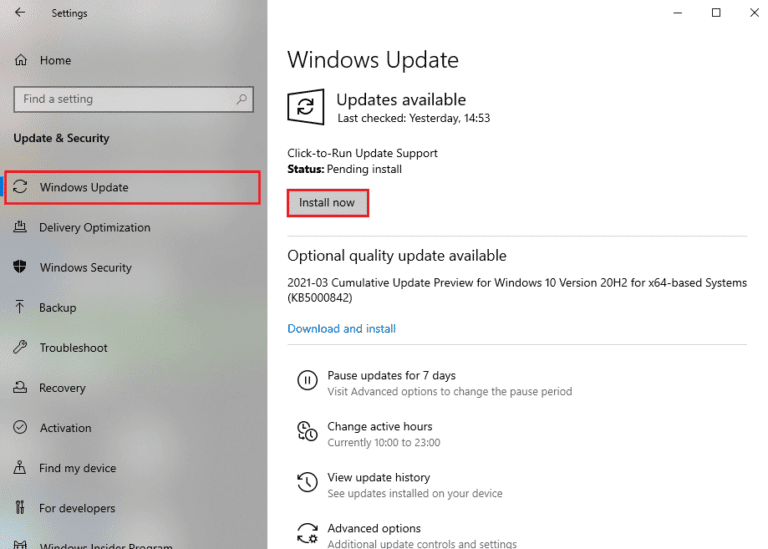
După actualizarea sistemului de operare, verifică dacă te poți conecta la serverul de joc Halo Infinite fără erori.
6. Actualizează Driverele Grafice
Fiind un joc cu cerințe grafice ridicate, driverul plăcii grafice este esențial pentru o experiență optimă. Actualizează driverele dacă sunt vechi sau defectuoase. Caută cele mai recente versiuni pe site-urile oficiale ale producătorilor sau actualizează-le manual. Consultă ghidul nostru despre 4 moduri de a actualiza driverele grafice în Windows 10 și verifică dacă eroarea „Halo Infinite No Ping to Data Centers Detected” a dispărut.
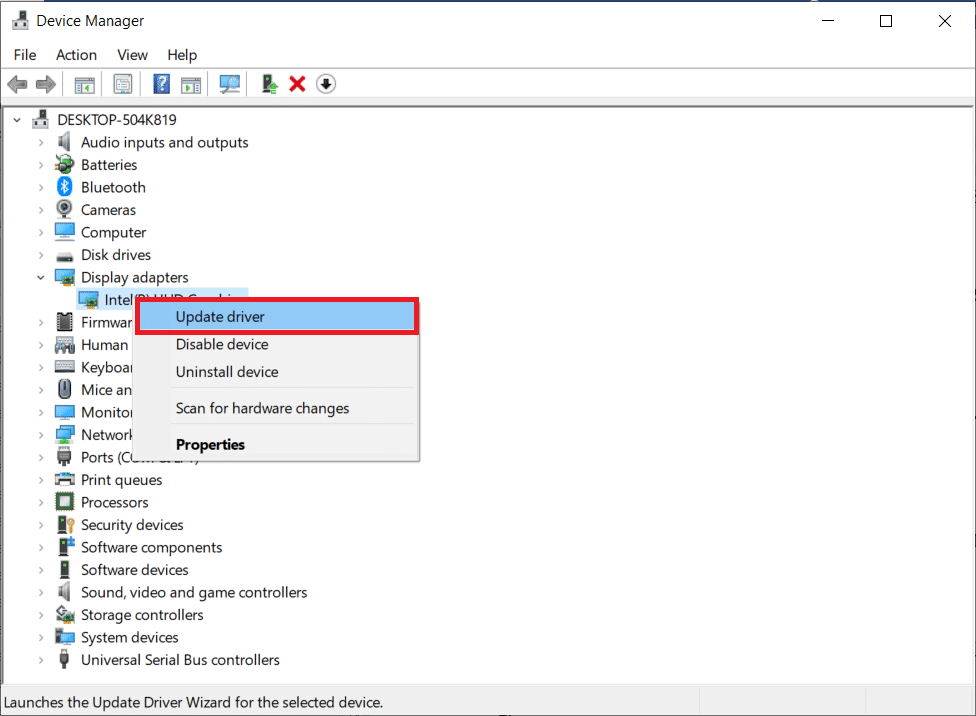
7. Restabilește Versiunile Anterioare ale Driverelor GPU
Uneori, versiunea curentă a driverelor GPU poate cauza problema discutată. În acest caz, trebuie să restabilești versiunile anterioare ale driverelor instalate. Acest proces se numește „Roll Back” și poate fi realizat urmând ghidul nostru despre cum să restabilești driverele pe Windows 10.
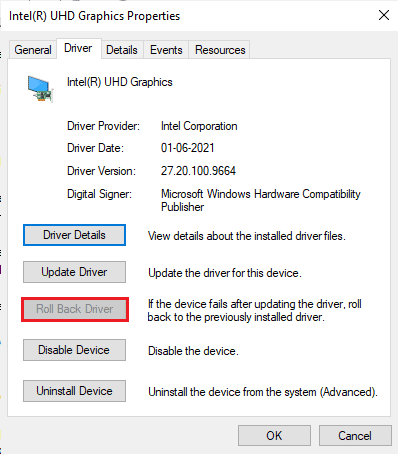
8. Reinstalează Driverele Grafice
Dacă problema persistă după actualizarea driverelor, reinstalează-le pentru a corecta eventualele incompatibilități. Există mai multe moduri de a reinstala driverele. Urmează ghidul nostru despre cum să dezinstalezi și să reinstalezi driverele pe Windows 10.
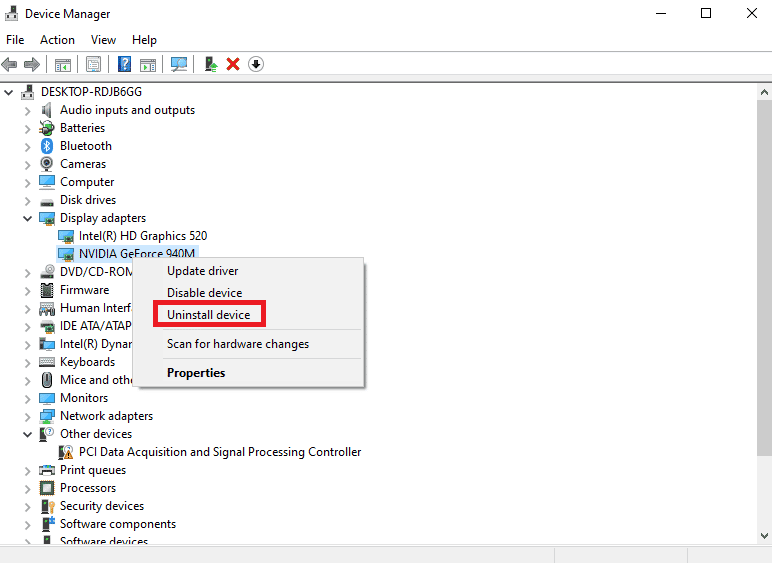
După reinstalarea driverelor, verifică dacă poți accesa Halo Infinite fără erori.
9. Dezactivează Temporar Antivirusul (Dacă Este Cazul)
Unele programe antivirus pot cauza eroarea discutată. Pentru a evita conflictele, verifică setările de securitate ale computerului. Dezactivează temporar antivirusul pentru a vedea dacă acesta este cauza problemei. Consultă ghidul nostru despre cum să dezactivezi temporar antivirusul pe Windows 10.

Dacă problema dispare după dezactivarea antivirusului, dezinstalează complet programul. Consultă ghidul nostru despre dezinstalarea forțată a programelor care nu se dezinstalează pe Windows 10.
10. Dezactivează Paravanul de Protecție Windows (Nu Este Recomandat)
Paravanul de protecție Windows poate împiedica lansarea jocului. În acest caz, Halo Infinite s-ar putea să nu se deschidă din cauza lui. Dacă nu știi cum să dezactivezi paravanul de protecție, consultă ghidul nostru despre cum să dezactivezi paravanul de protecție Windows 10.
Poți folosi și acest ghid Permiteți sau blocați aplicații prin Paravanul de Protecție Windows pentru a permite accesul aplicației.
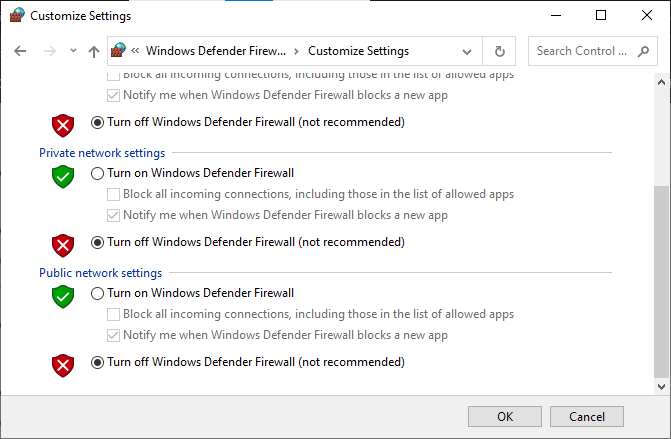
Asigură-te că activezi din nou paravanul de protecție după ce ai rezolvat problema, deoarece un calculator fără paravan de protecție este vulnerabil.
11. Efectuează o Scanare Malware
Prezența unui virus sau atac de malware poate cauza probleme cu jocurile. Dacă atacul este sever, s-ar putea să nu te poți conecta la jocurile online. Pentru a rezolva problema, elimină complet virusul sau malware-ul de pe calculator.
Scanează-ți computerul urmând instrucțiunile din ghidul nostru Cum execut o scanare antivirus pe computerul meu?
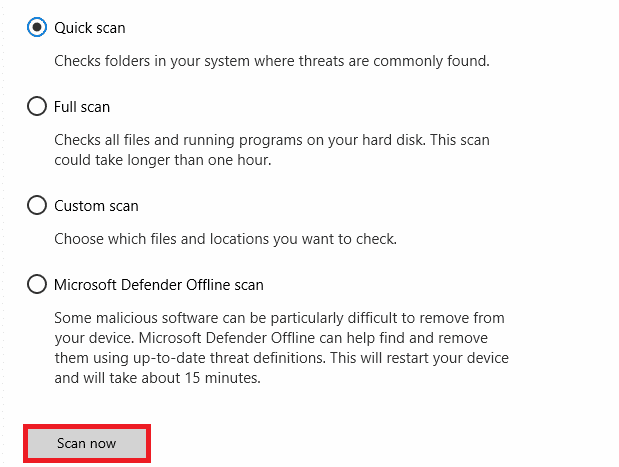
Dacă dorești să elimini malware de pe calculator, consultă ghidul nostru Cum să elimini malware de pe computer în Windows 10. După eliminarea tuturor virușilor, conectează-te la joc și verifică dacă problema a dispărut.
Metoda 1: Rulează Halo Infinite ca Administrator
Anumite permisiuni și funcții pot fi accesate doar dacă ai acordat drepturi de administrator jocului Halo Infinite. Pentru a remedia eroarea, urmează pașii de mai jos:
1. Fă clic dreapta pe comanda rapidă Halo Infinite de pe desktop sau accesează directorul de instalare și fă clic dreapta pe el.
2. Selectează opțiunea „Proprietăți”.
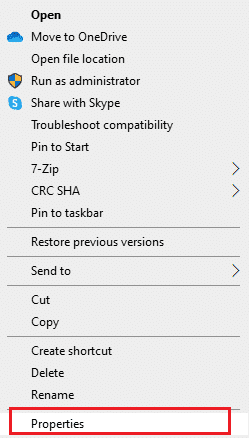
3. Accesează fila „Compatibilitate” și bifează caseta „Rulează acest program ca administrator”.
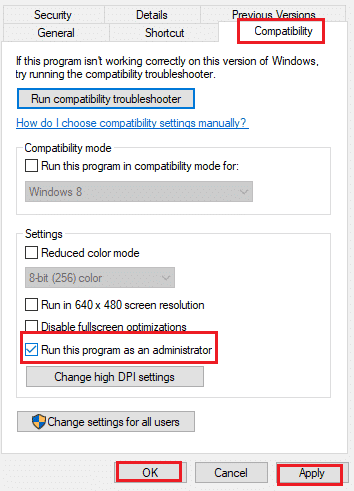
4. Fă clic pe „Aplicare” și apoi pe „OK” pentru a salva modificările.
Metoda 2: Închide Aplicațiile de Fundal Nedorite
Programele care rulează în fundal pot interfera cu Halo Infinite. Închide toate procesele de fundal conform ghidului nostru Cum să închizi un task în Windows 10.

Metoda 3: Schimbă Prioritatea Jocului
Prioritatea unei aplicații indică sistemului importanța și alocarea resurselor. În mod implicit, prioritatea fiecărei aplicații este normală. Halo Infinite ar putea genera eroare dacă nu primește suficiente resurse.
1. Apasă tastele Ctrl + Shift + Esc pentru a deschide Task Manager.
2. Caută procesul Halo Infinite.
3. Schimbă prioritatea la „High Priority” și verifică dacă funcționează.
Notă: Fii atent când schimbi prioritatea, deoarece o modificare incorectă poate face sistemul lent sau instabil.
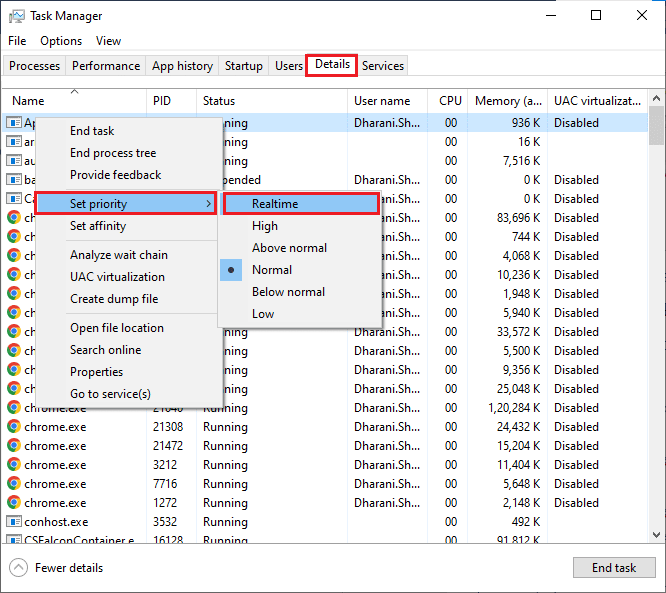
4. Închide Task Manager și repornește computerul. Verifică dacă problema a dispărut.
Metoda 4: Setează Planul de Alimentare la Performanță Ridicată
Poți optimiza jocul setând planul de alimentare la „Performanță Ridicată”. Urmează instrucțiunile de mai jos:
1. Apasă tastele Windows + I pentru a deschide Setările Windows.
2. Fă clic pe „Sistem”.
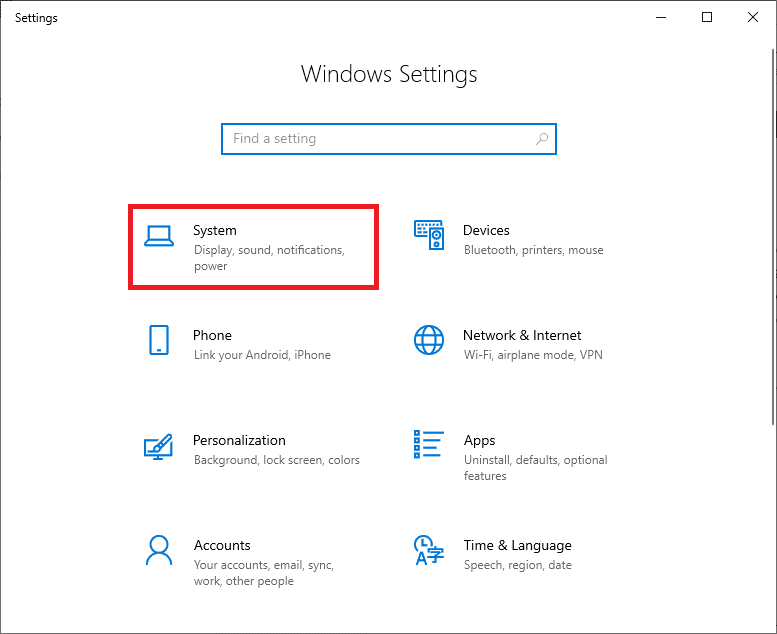
3. Selectează „Alimentare și repaus”, apoi fă clic pe „Setări suplimentare de alimentare”.
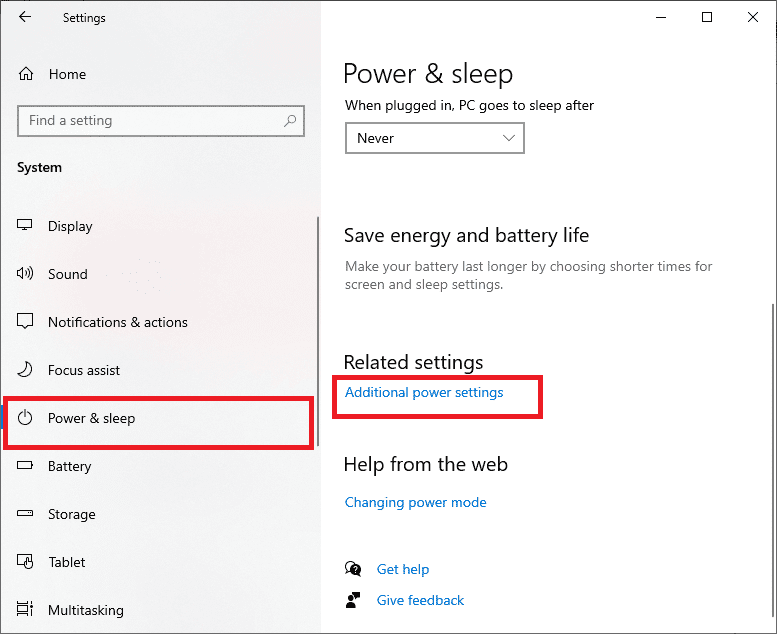
4. Alege opțiunea „Performanță ridicată” din „Planuri suplimentare”.
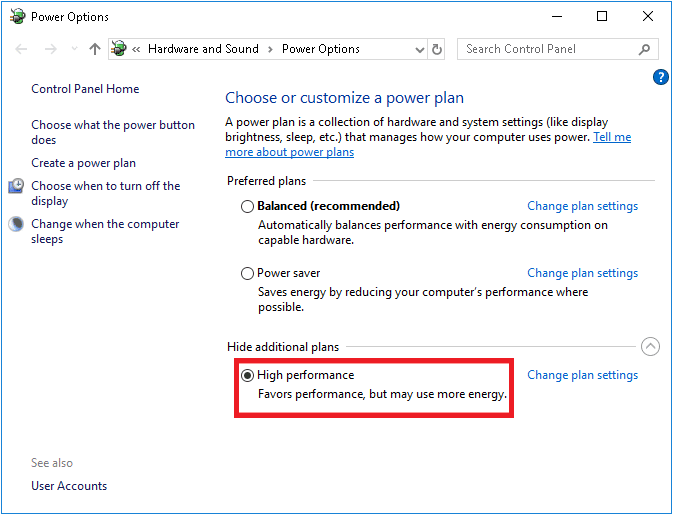
După optimizarea sistemului, verifică dacă eroarea a fost rezolvată.
Metoda 5: Actualizează Steam & Halo Infinite
Dacă folosești o versiune veche a Steam, s-ar putea să ai probleme la lansarea jocurilor. Asigură-te că utilizezi cele mai recente versiuni înainte de a lansa jocul.
1. Apasă tasta Windows și tastează „Steam”. Fă clic pe „Deschide”.
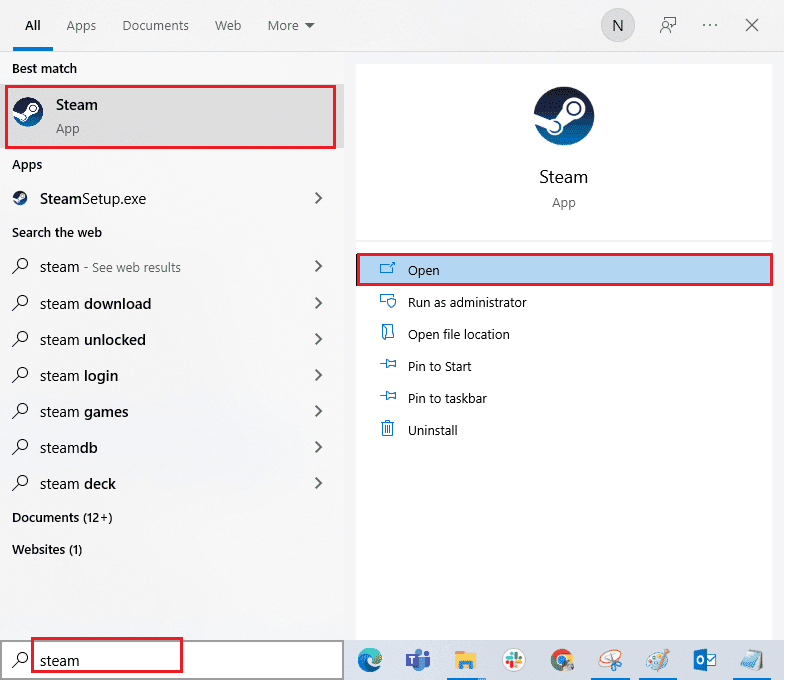
2. Fă clic pe „Steam” în colțul din stânga sus și apoi pe „Verifică actualizările clientului Steam”.
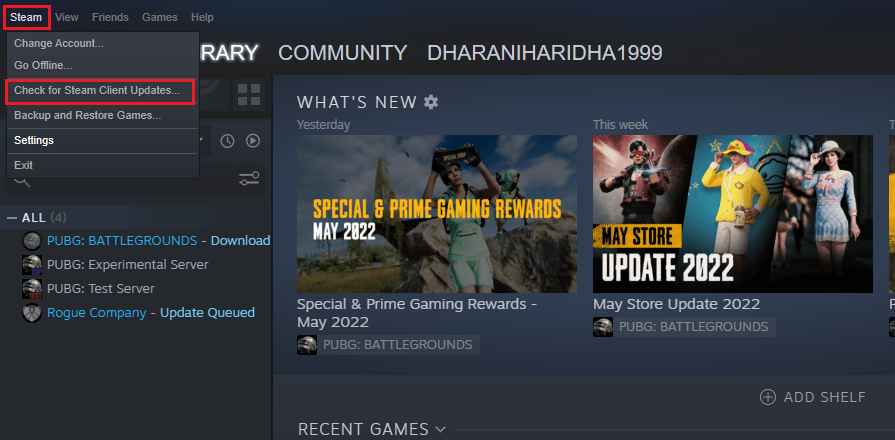
3. Dacă există actualizări, instalează-le și asigură-te că clientul Steam este la zi.
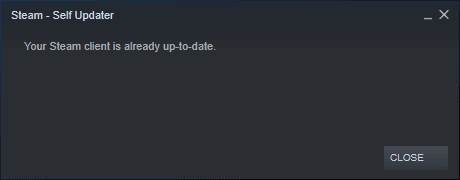
4. Relansează Steam și verifică dacă problema a dispărut.
De asemenea, asigură-te că și jocul rulează la cea mai recentă versiune. Pentru a actualiza jocul, urmează pașii de mai jos:
1. Lansează Steam și accesează „BIBLIOTECĂ”.
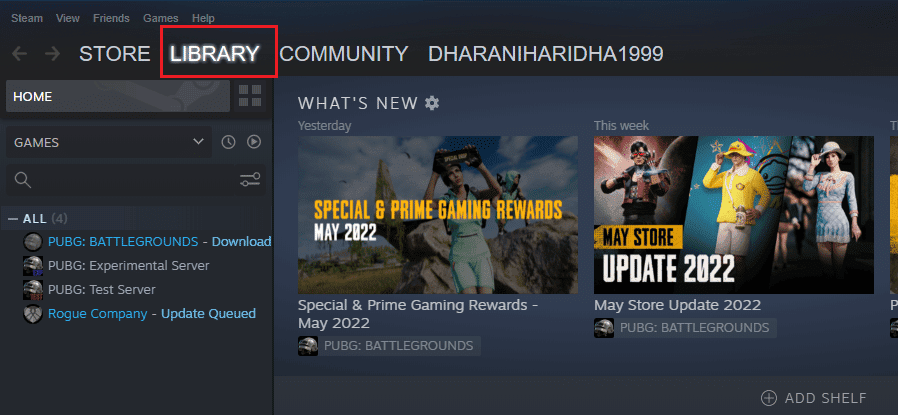
2. Fă clic pe „HOME” și caută „Halo Infinite”.
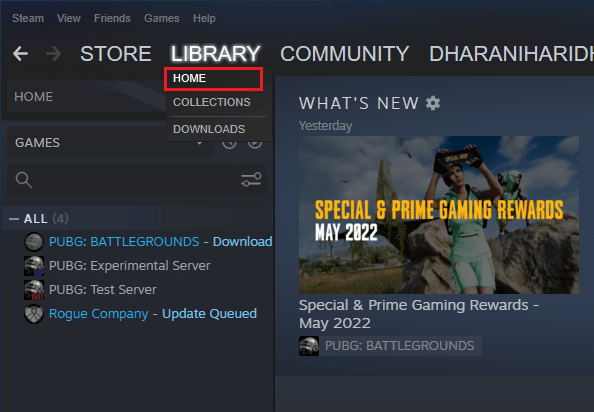
3. Fă clic dreapta pe joc și selectează „Proprietăți”.
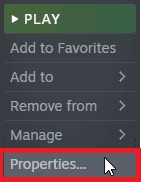
4. Mergi la fila „ACTUALIZĂRI” și verifică dacă există actualizări în așteptare. Dacă da, urmează instrucțiunile pentru a descărca actualizările.

Metoda 6: Dezactivează Optimizările pentru Ecran Complet
Unii utilizatori au sugerat că dezactivarea optimizărilor pentru ecran complet a ajutat la rezolvarea erorii. Urmează instrucțiunile de mai jos:
1. Lansează Steam și accesează „BIBLIOTECĂ”.
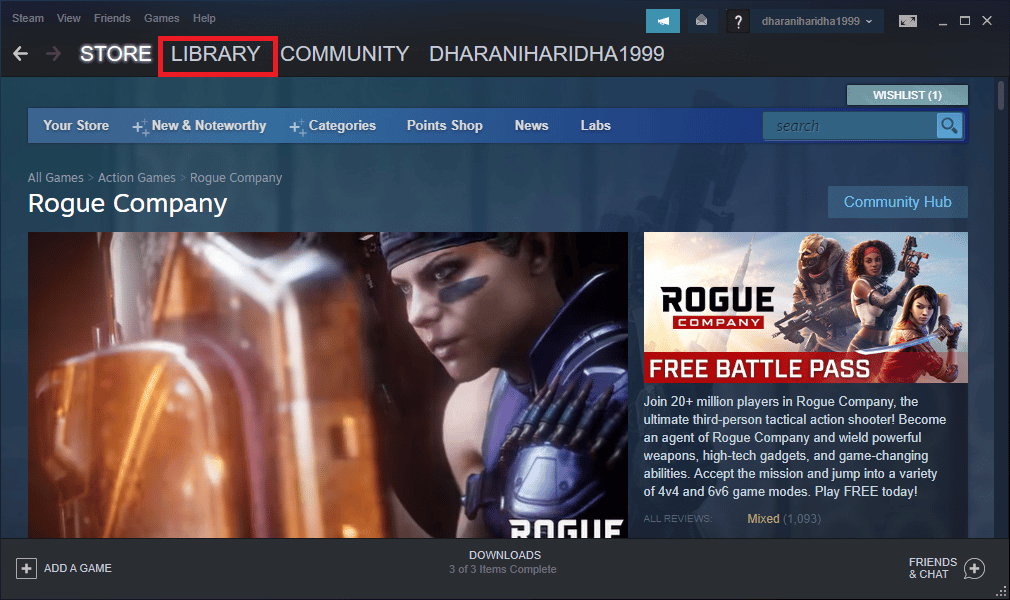
2. Fă clic dreapta pe Halo Infinite și selectează „Proprietăți”.
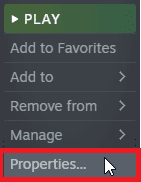
3. Accesează fila „GENERAL”.
4. În secțiunea „OPȚIUNI DE LANSARE”, tastează următorul parametru pentru a deschide jocul în modul fereastră:
– cu fereastră
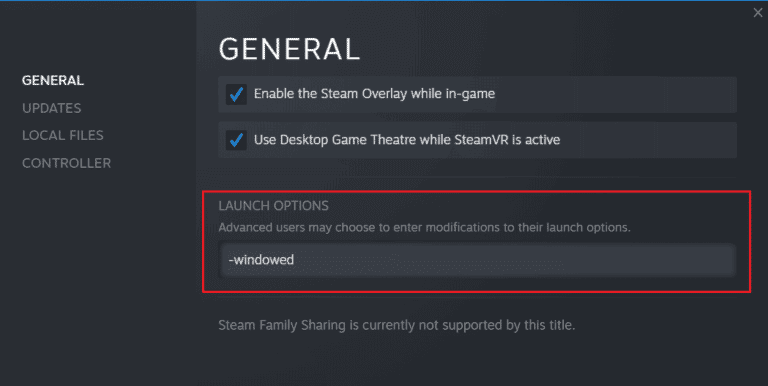
5. Salvează modificările făcând clic pe „OK” și închide fereastra „Proprietăți”.
6. Relansează jocul și asigură-te că rulează în modul fereastră. Dacă nu, accesează din nou „SETARE OPȚIUNI DE LANSARE” și introdu următorii parametri în loc de ultimul:
– fereastră -w 1024
7. Salvează modificările făcând clic pe „OK”.
Acest parametru va seta jocul să se lanseze în modul fereastră.
Metoda 7: Dezactivează Suprapunerea în Joc
Suprapunerea Steam permite utilizatorilor să acceseze lista de prieteni, browser-ul web și achizițiile în joc. Este un instrument util, dar uneori poate declanșa eroarea „Halo Infinite No Ping to Data Centers Detected”. Dezactivează suprapunerea Steam urmând instrucțiunile din ghidul nostru despre cum să dezactivezi suprapunerea Steam în Windows 10.
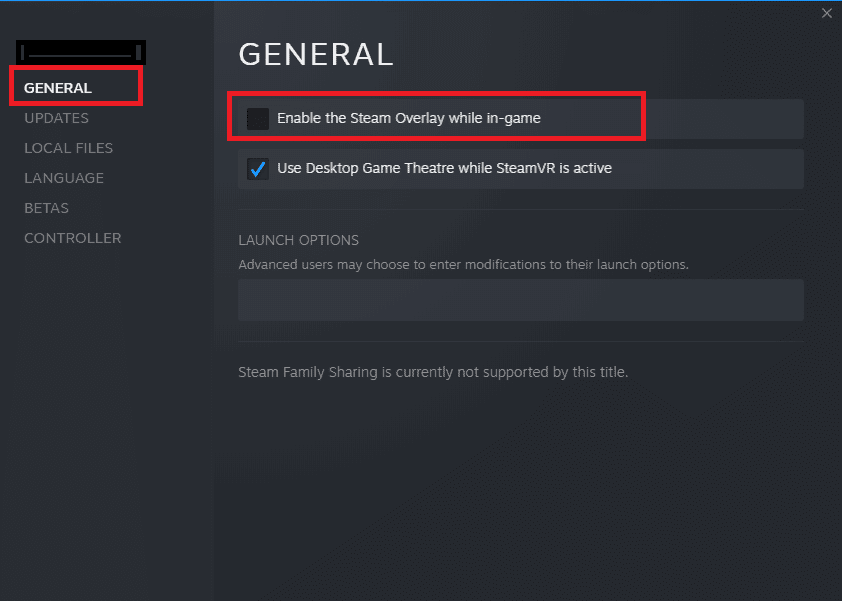
Relansează jocul și verifică dacă problema a dispărut.
Metoda 8: Modifică Setările Fișierelor DLC
Halo Infinite include multe fișiere DLC, dar unele nu funcționează corect în versiunea beta a Steam. Dezactivează anumite fișiere DLC, cum ar fi texturile de înaltă rezoluție pentru multiplayer. Urmează instrucțiunile de mai jos:
1. Lansează Steam și accesează „BIBLIOTECĂ” conform instrucțiunilor de mai sus.
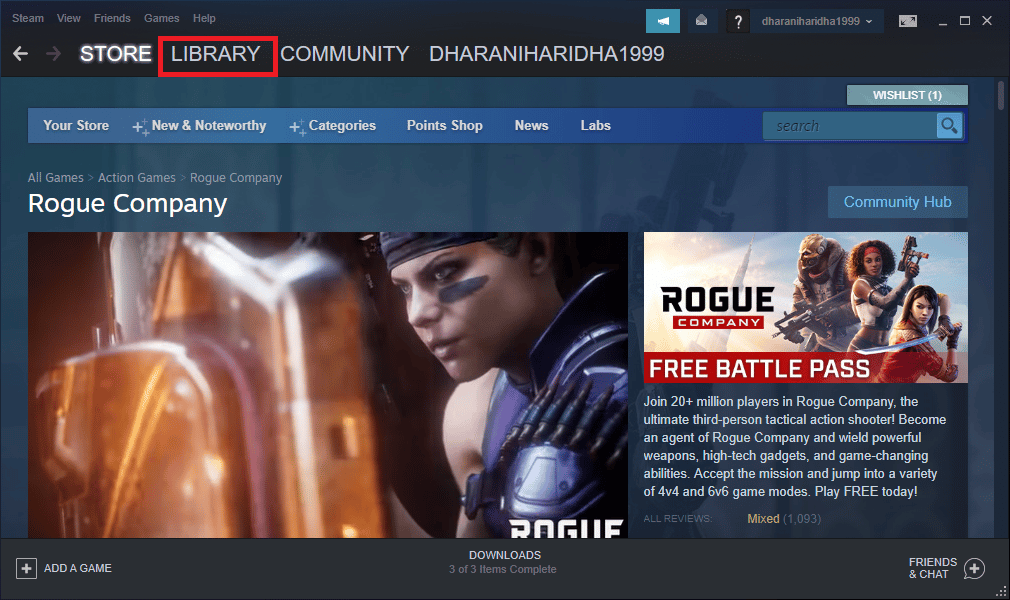
2. Fă clic dreapta pe jocul Halo Infinite și selectează „Proprietăți”.
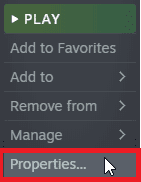
3. Accesează panoul din stânga și fă clic pe „DLC”. Debifează caseta de lângă „Texturi de înaltă rezoluție multiplayer”.
4. Relansează jocul și verifică dacă îl poți lansa fără probleme.
Metoda 9: Verifică Integritatea Fișierelor de Joc
Fișierele de joc pot lipsi, pot fi corupte sau pot avea instalări incomplete. Eroarea poate apărea dacă procesul de actualizare este întrerupt sau dacă fișierele sunt mutate. Deschide Steam și verifică integritatea fișierelor. Dacă aplicația găsește erori, acestea vor fi remediate automat. Urmează pașii din ghidul nostru, <a